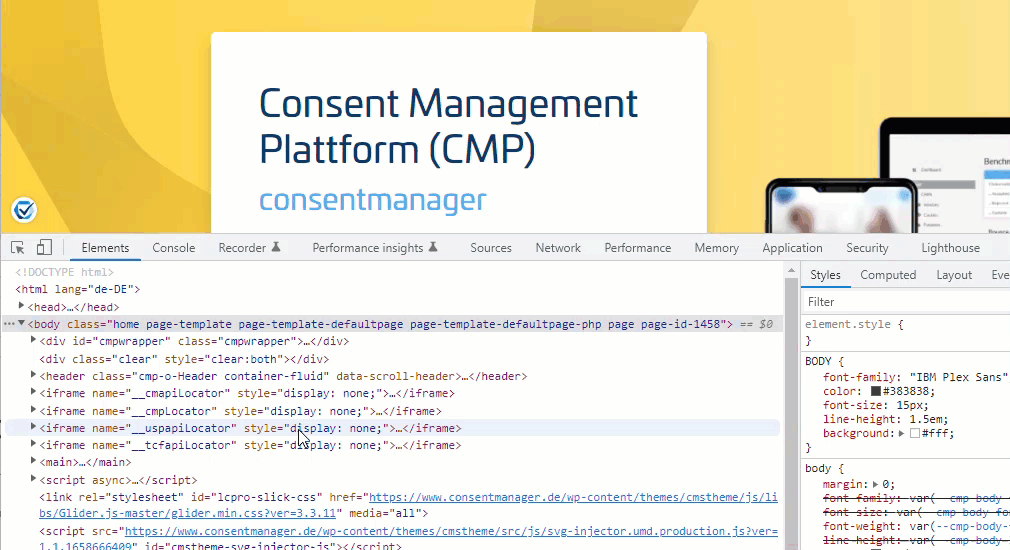Jak zgłosić błędy techniczne
W celu zgłoszenia błędów technicznych prosimy o wykonanie następujących czynności:
Podaj nam szczegóły
Spróbuj odtworzyć problem. Aby rozwiązać ten problem, nasi programiści muszą mieć możliwość samodzielnego wypróbowania. Dlatego prosimy o poinformowanie nas o wszystkim: kiedy, jak, dlaczego, kiedy nie, jak nie... Daj nam znać dokładną stronę internetową, dokładne kroki, które wykonujesz, przeglądarkę i system operacyjny, z których korzystasz i tak dalej. Wszystkie szczegóły mogą być pomocne.
Eksportuj dane debugowania z CMP
W analizie tego, co się dzieje, pomocne mogą być dane debugowania z CMP. Aby go wyeksportować, wykonaj następujące czynności:
- Otwórz przeglądarkę i witrynę, w której występuje problem.
- Zanim problem się wydarzy, naciśnij przycisk F12, aby otworzyć konsolę przeglądarki.
- Upewnij się, że masz włączone logowanie:
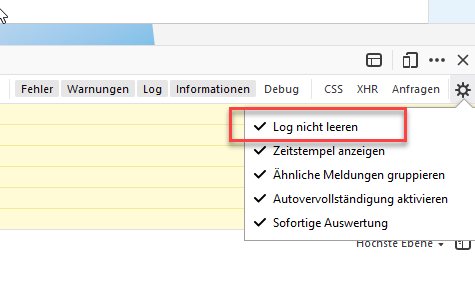
- Replikuj kroki, aż wystąpi problem.
- Sprawdź błędy i ostrzeżenia w konsoli i wyślij je do nas (wybierz tekst konsoli, skopiuj i wklej go do wiadomości e-mail lub zgłoszenia do pomocy technicznej):
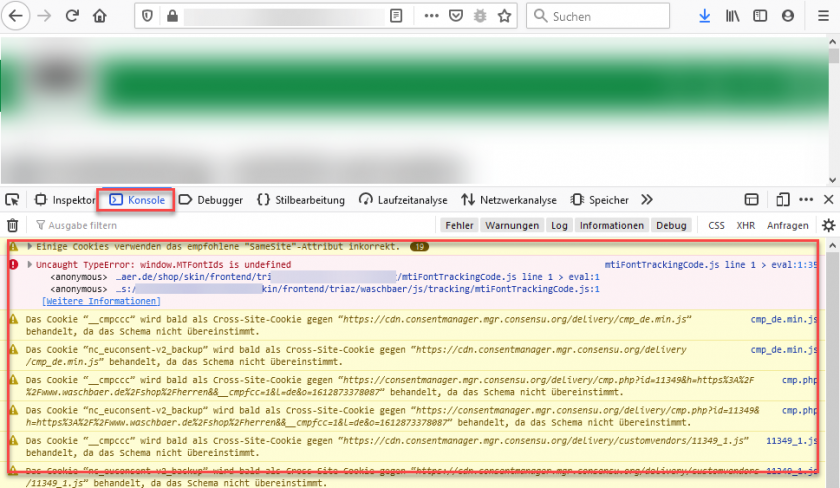
- Rozpocznij proces ponownie, ale odwiedź witrynę i dodaj ?cmpdebug do adresu URL. To powie CMP, aby podać więcej szczegółów w konsoli.
- Odtwórz problem za pomocą ?cmpdebug w adresie URL , skopiuj i wklej consentmanager wyjście konsoli do wiadomości e-mail lub zgłoszenia do pomocy technicznej:
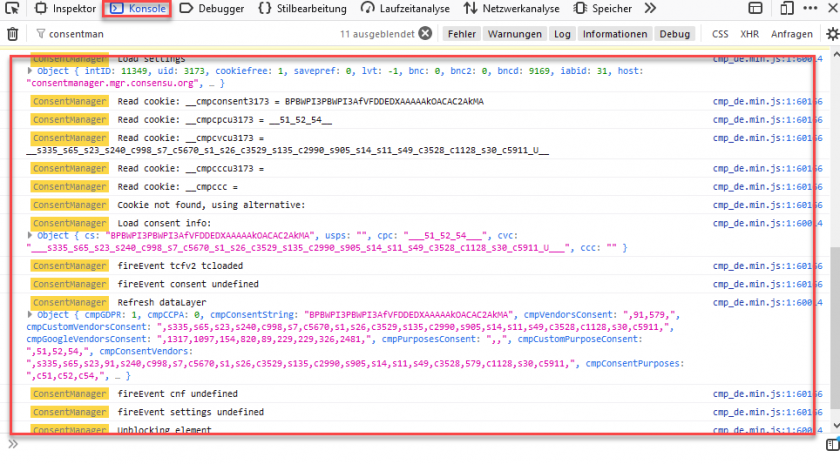
Eksportowanie informacji HAR
W niektórych przypadkach konieczne jest przeanalizowanie tego, co wysyła przeglądarka. Dlatego przejdź do konsoli przeglądarki > Sieć > kliknij prawym przyciskiem myszy elementy sieci i kliknij skopiuj wszystko jako HAR:
Firefox
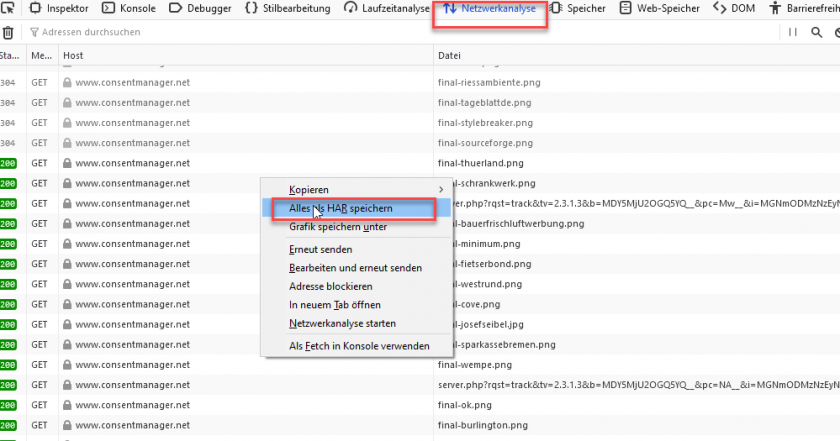
Upewnij się, że buforowanie jest wyłączone, a rejestrowanie włączone:
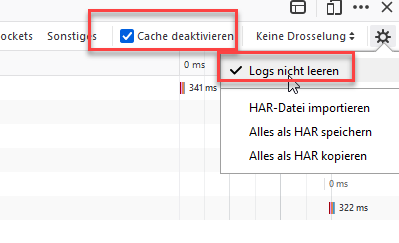
Chrom
Upewnij się, że buforowanie jest wyłączone, a rejestrowanie włączone:
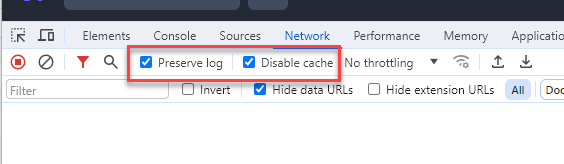
Debugowanie Menedżera tagów Google
Jeśli masz problemy z konfiguracją w GTM, udostępnij nam swój adres URL podglądu:
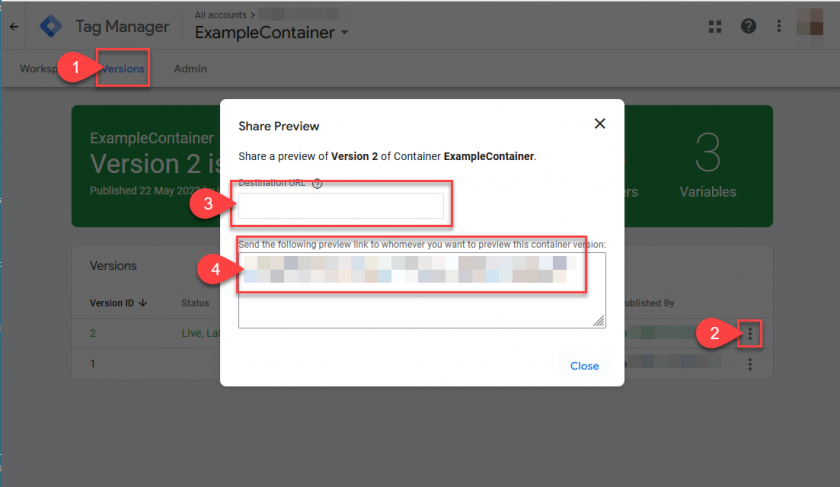
Zobacz tutaj całą sekcję pomocy do podglądu:
https://support.google.com/tagmanager/answer/6107056?hl=en